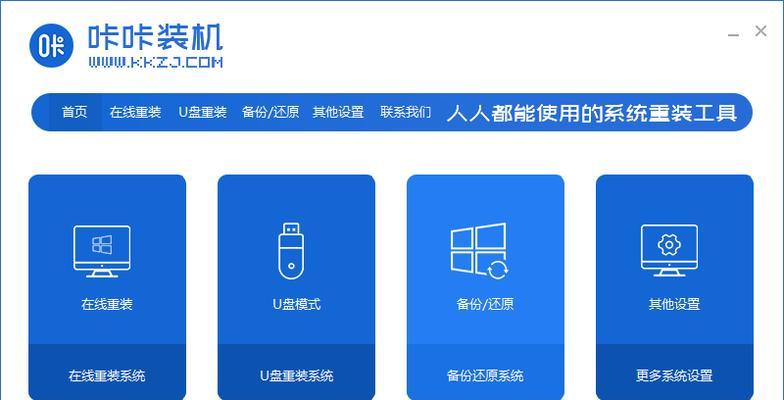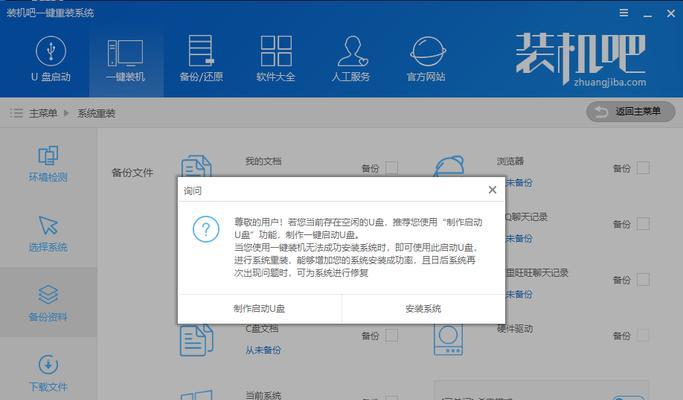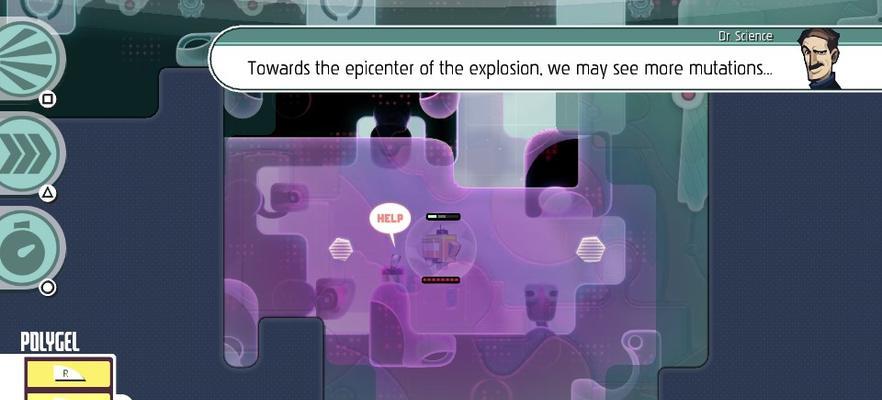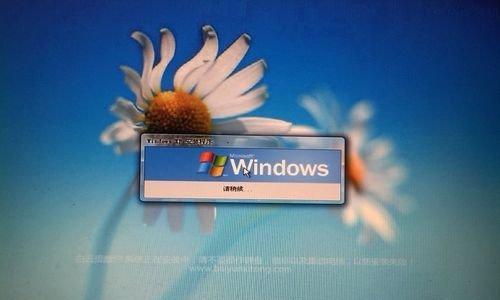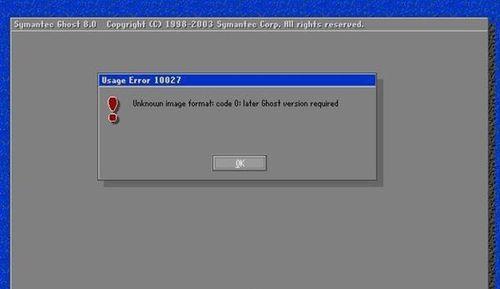随着时间的推移,我们的电脑可能会变得越来越慢,出现各种问题。这时候,重装操作系统是一个有效的解决办法。本文将详细介绍使用Win7光盘重装系统的教程,帮助您轻松地让电脑焕然一新。
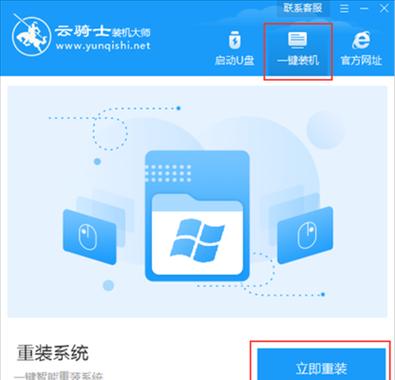
准备工作
在开始重装系统之前,我们需要准备好一些东西,包括Win7光盘、电脑的驱动程序和个人文件的备份。这些准备工作是确保操作顺利进行的基础。
备份个人文件
在开始重装系统之前,我们需要备份个人文件,例如照片、文档和视频等。这样可以避免重装系统过程中数据丢失的风险。
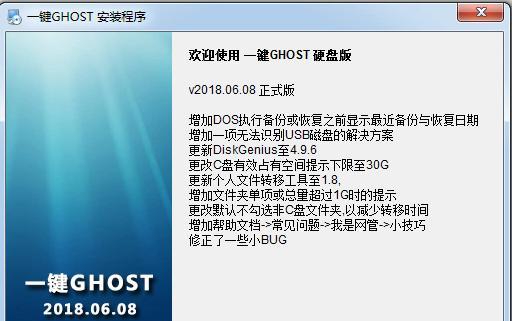
插入Win7光盘
将准备好的Win7光盘插入电脑的光驱中,并重新启动计算机。接下来,我们将进入系统安装界面。
选择安装语言和时间
在系统安装界面中,我们需要选择安装语言和时间。根据个人需求,选择适合自己的语言和时间设置。
点击“安装”按钮
在选择完语言和时间后,点击“安装”按钮。这将启动系统的安装过程,并展示一些系统设置选项。
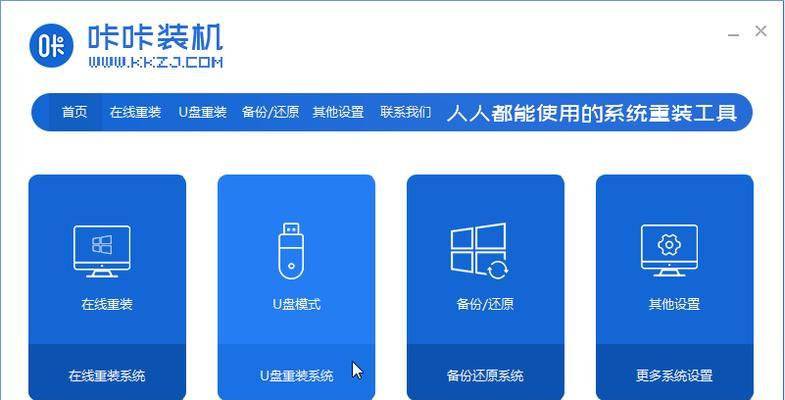
接受许可协议
在系统安装过程中,我们需要接受Windows的许可协议。请仔细阅读协议内容,并勾选“我接受许可协议”选项。
选择安装类型
在接受许可协议后,我们需要选择安装类型。通常情况下,选择“自定义(高级)”安装类型,以便进行更详细的系统设置。
选择系统安装位置
在选择安装类型后,我们需要选择系统的安装位置。如果您只有一个硬盘,可以直接选择默认选项。如果有多个硬盘,可以选择合适的硬盘进行系统安装。
系统安装过程
在选择完系统安装位置后,点击“下一步”按钮,系统将开始进行安装。这个过程可能需要一段时间,请耐心等待。
设置用户名和密码
在系统安装完成后,我们需要设置用户名和密码。这将作为您登录系统的凭证,请妥善保管。
安装驱动程序
完成系统安装后,我们需要安装电脑的驱动程序。可以通过光盘、官方网站或厂商提供的驱动程序进行安装。
还原个人文件
在安装完驱动程序后,我们可以开始还原之前备份的个人文件。将备份的文件复制到相应的目录下,以恢复个人数据。
更新系统和安装软件
重装系统后,我们需要进行系统更新以获取最新的补丁和功能。此外,还需要安装常用的软件,以便日常使用。
优化系统设置
在系统安装完成后,我们可以根据自己的需求进行一些优化设置,例如调整电源选项、安全设置和网络连接等。
通过本文提供的Win7光盘重装系统教程,我们可以轻松地让电脑焕然一新。重装系统是解决电脑问题和提升性能的有效方法,希望本文对您有所帮助。